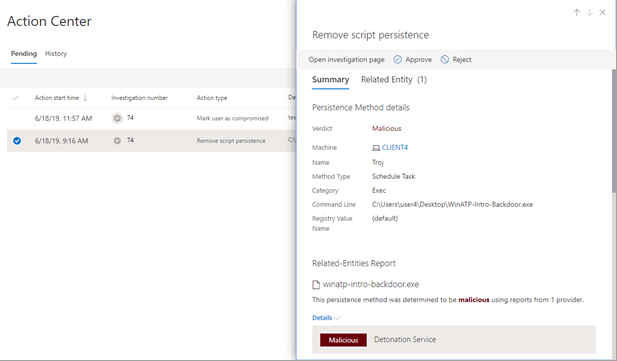Notitie
Voor toegang tot deze pagina is autorisatie vereist. U kunt proberen u aan te melden of de directory te wijzigen.
Voor toegang tot deze pagina is autorisatie vereist. U kunt proberen de mappen te wijzigen.
Functies voor bedreigingsbeveiliging in Microsoft Defender XDR kunnen leiden tot bepaalde herstelacties. Dit zijn enkele voorbeelden:
- Geautomatiseerde onderzoeken kunnen leiden tot herstelacties die automatisch worden uitgevoerd of wachten op uw goedkeuring.
- Antivirus-, antimalware- en andere functies voor beveiliging tegen bedreigingen kunnen leiden tot herstelacties, zoals het blokkeren van een bestand, URL of proces of het verzenden van een artefact om in quarantaine te plaatsen.
- Uw beveiligingsteam kan handmatig herstelacties uitvoeren, zoals tijdens geavanceerde opsporing of tijdens het onderzoeken van waarschuwingen of incidenten.
Opmerking
U moet over de juiste machtigingen beschikken om herstelacties goed te keuren of af te wijzen. Zie de vereisten voor meer informatie.
Voer een van de volgende stappen uit om naar het actiecentrum te navigeren:
- Ga naar https://security.microsoft.com/action-center; of
- Selecteer in de Microsoft Defender portal (https://security.microsoft.com) in de kaart Automatisch onderzoek & antwoord de optie Goedkeuren in het Actiecentrum.
Acties in behandeling in het actiecentrum controleren
Het is belangrijk om in behandeling zijnde acties zo snel mogelijk goed te keuren (of af te wijzen), zodat uw geautomatiseerde onderzoeken tijdig kunnen doorgaan en voltooien.
Ga naar Microsoft Defender portal en meld u aan.
Kies in het navigatiedeelvenster onder Acties en inzendingen de optie Actiecentrum.
Selecteer in het Actiecentrum op het tabblad In behandeling een item in de lijst. Het flyoutvenster wordt geopend. Hier is een voorbeeld.
Bekijk de informatie in het flyoutvenster en voer vervolgens een van de volgende stappen uit:
- Selecteer Onderzoekspagina openen voor meer informatie over het onderzoek.
- Selecteer Goedkeuren om een actie in behandeling te starten.
- Selecteer Weigeren om te voorkomen dat een actie in behandeling wordt uitgevoerd.
- Selecteer Ga zoeken om naar Geavanceerde opsporing te gaan.
Tip
U hebt nu meer opties om een herstelactie te controleren en goed te keuren/af te wijzen. Naast het gebruik van het actiecentrum kunt u ook een herstelactie goedkeuren of afwijzen tijdens het beoordelen van een incident. Zie Herstelacties goedkeuren of afwijzen voor meer informatie.
Voltooide acties ongedaan maken
Als u hebt vastgesteld dat een apparaat of bestand geen bedreiging vormt, kunt u herstelacties ongedaan maken die zijn uitgevoerd, ongeacht of deze acties automatisch of handmatig zijn uitgevoerd. In het Actiecentrum kunt u op het tabblad Geschiedenis een van de volgende acties ongedaan maken:
| Actiebron | Ondersteunde acties |
|---|---|
| - Geautomatiseerd onderzoek - Microsoft Defender Antivirus - Handmatige reactieacties |
- Apparaat isoleren - Apparaat bevatten - Gebruiker bevatten - Uitvoering van code beperken - Een bestand in quarantaine plaatsen - Een registersleutel verwijderen - Een service stoppen - Een stuurprogramma uitschakelen - Een geplande taak verwijderen |
Eén herstelactie ongedaan maken
Ga naar het actiecentrum (https://security.microsoft.com/action-center) en meld u aan.
Selecteer op het tabblad Geschiedenis een actie die u ongedaan wilt maken.
Selecteer ongedaan maken in het deelvenster aan de rechterkant van het scherm.
Meerdere herstelacties ongedaan maken
Ga naar het actiecentrum (https://security.microsoft.com/action-center) en meld u aan.
Selecteer op het tabblad Geschiedenis de acties die u ongedaan wilt maken. Zorg ervoor dat u items selecteert die hetzelfde actietype hebben. Er wordt een flyoutvenster geopend.
Selecteer Ongedaan maken in het flyoutvenster.
Een bestand uit quarantaine verwijderen op meerdere apparaten
Ga naar het actiecentrum (https://security.microsoft.com/action-center) en meld u aan.
Selecteer op het tabblad Geschiedenis een bestand met het actietype Bestand in quarantaine .
Selecteer in het deelvenster aan de rechterkant van het scherm De optie Toepassen op X meer exemplaren van dit bestand en selecteer vervolgens Ongedaan maken.
Volgende stappen
- De details en resultaten van een geautomatiseerd onderzoek weergeven
- Fout-positieven of fout-negatieven adresseert
Tip
Wil je meer weten? Neem contact op met de Microsoft Beveiliging-community in onze Tech Community: Microsoft Defender XDR Tech Community.